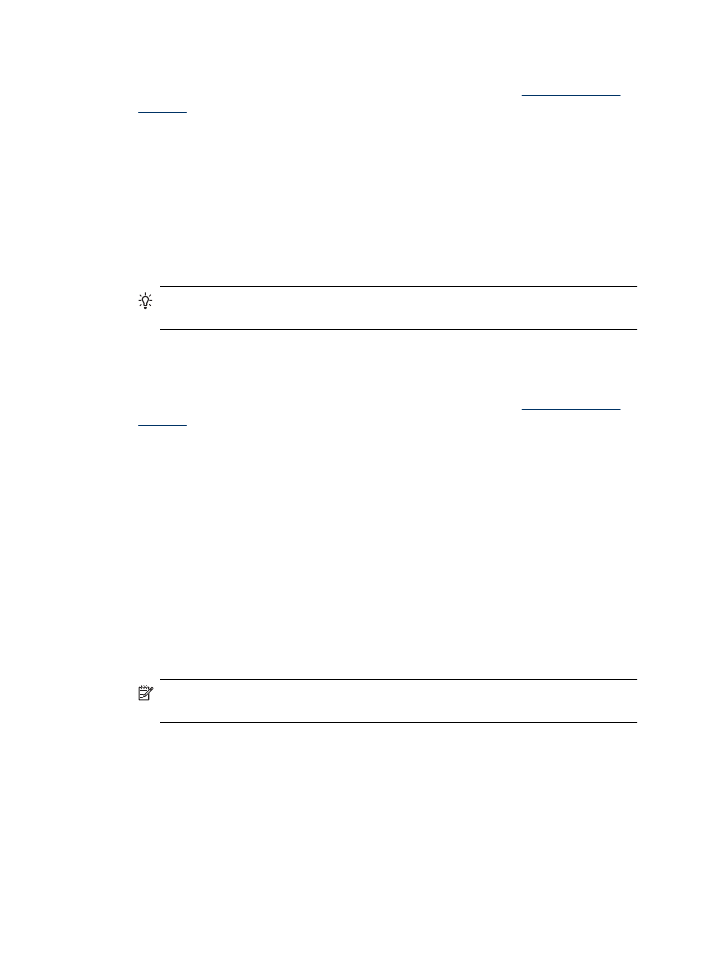
Stampa di brochure (Windows)
1. Caricare la carta nel vassoio. Per maggiori informazioni, vedere
Caricamento dei
supporti
.
2. Nel menu File dell'applicazione, fare clic su Stampa.
3. Selezionare il prodotto su cui si desidera stampare.
4. In caso sia necessario modificare le impostazioni, fare clic sul pulsante che apre la
finestra di dialogo Proprietà.
A seconda dell'applicazione in uso, questo pulsante potrebbe essere denominato
Proprietà, Opzioni, Imposta stampante, Stampante o Preferenze.
5. Selezionare Stampa di brochure – Senza bordo nell'elenco Collegamenti per la
stampa. Vengono visualizzate le impostazioni predefinite.
6. Modificare le impostazioni di stampa desiderate.
Suggerimento È possibile selezionare altre opzioni per la stampa utilizzando le
funzioni disponibili nelle varie schede della finestra di dialogo.
7. Fare clic su Stampa per avviare la stampa.